iCloud, będąc jednym z czołowych systemów przechowywania danych w chmurze od momentu swojego powstania, zyskał uznanie za swoją dostępność i rozbudowane funkcje. Umożliwia użytkownikom łatwe przechowywanie i zarządzanie plikami, oferując wysoki poziom bezpieczeństwa i niezawodność. Szybki wzrost popularności iCloud nie oznacza jednak, że wszyscy użytkownicy korzystają z niego bez problemów. Niektórzy z nich napotykają trudności, które powodują niepokój i dezorientację. Często zadawane pytania dotyczą sposobu założenia konta iCloud oraz możliwości odzyskania starych wiadomości e-mail. W związku z tym, dzisiaj odpowiemy na najczęściej zadawane pytania, zaczynając od procesu uzyskiwania dostępu do iCloud.
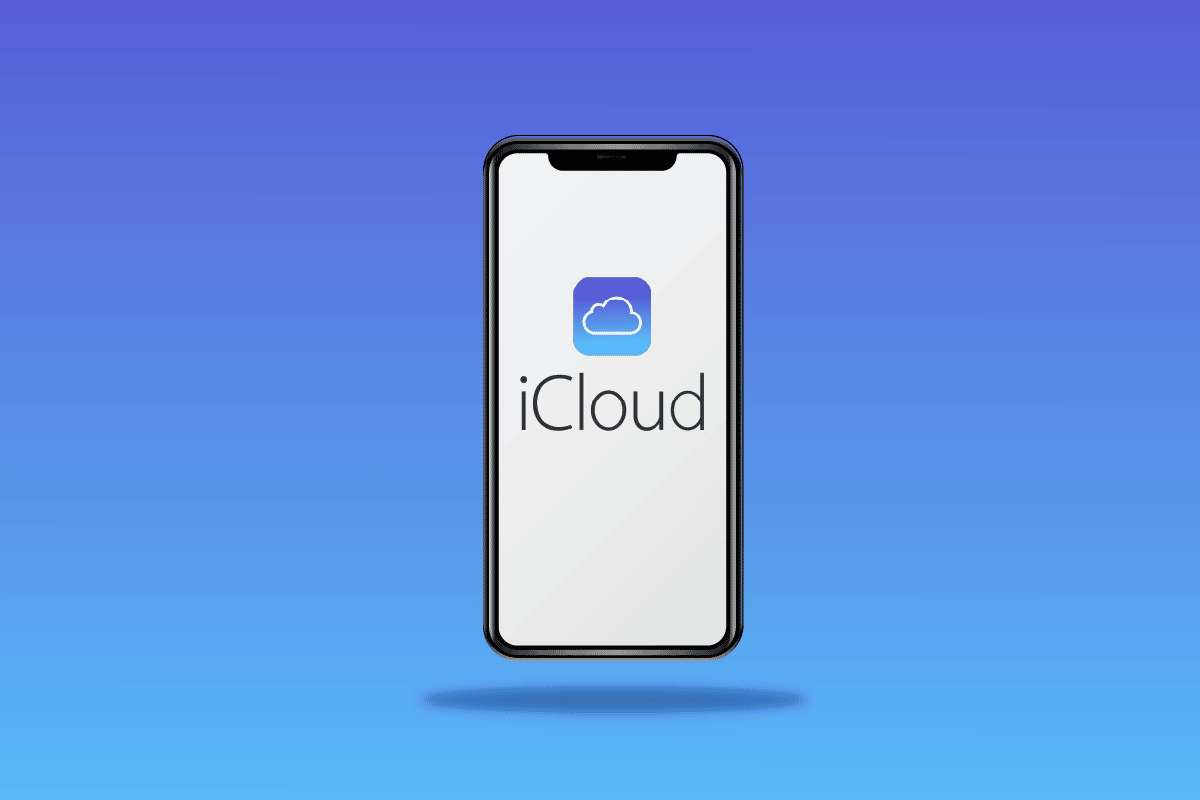
Jak uzyskać dostęp do konta iCloud?
Bogactwo funkcji iCloud oraz elegancja produktów Apple sprawiły, że usługa ta stała się jednym z najpopularniejszych narzędzi do przechowywania danych w chmurze. Użytkownicy iCloud wciąż jednak szukają odpowiedzi na nurtujące ich pytania. Dostęp do konta iCloud można uzyskać, logując się na stronie logowania iCloud. Poniżej przedstawiamy szczegółowe kroki wraz z ilustracjami, które pomogą Ci w tym procesie.
Jak założyć konto iCloud?
Aby założyć konto iCloud, konieczne jest utworzenie unikalnego identyfikatora Apple ID, który zapewni dostęp do usług iCloud. Twoje konto iCloud jest tworzone automatycznie po utworzeniu Apple ID. Postępuj zgodnie z instrukcjami, aby utworzyć Apple ID i otworzyć konto iCloud.
1. Otwórz stronę logowania iCloud w przeglądarce internetowej.
2. Kliknij opcję „Utwórz Apple ID” znajdującą się na dole strony.
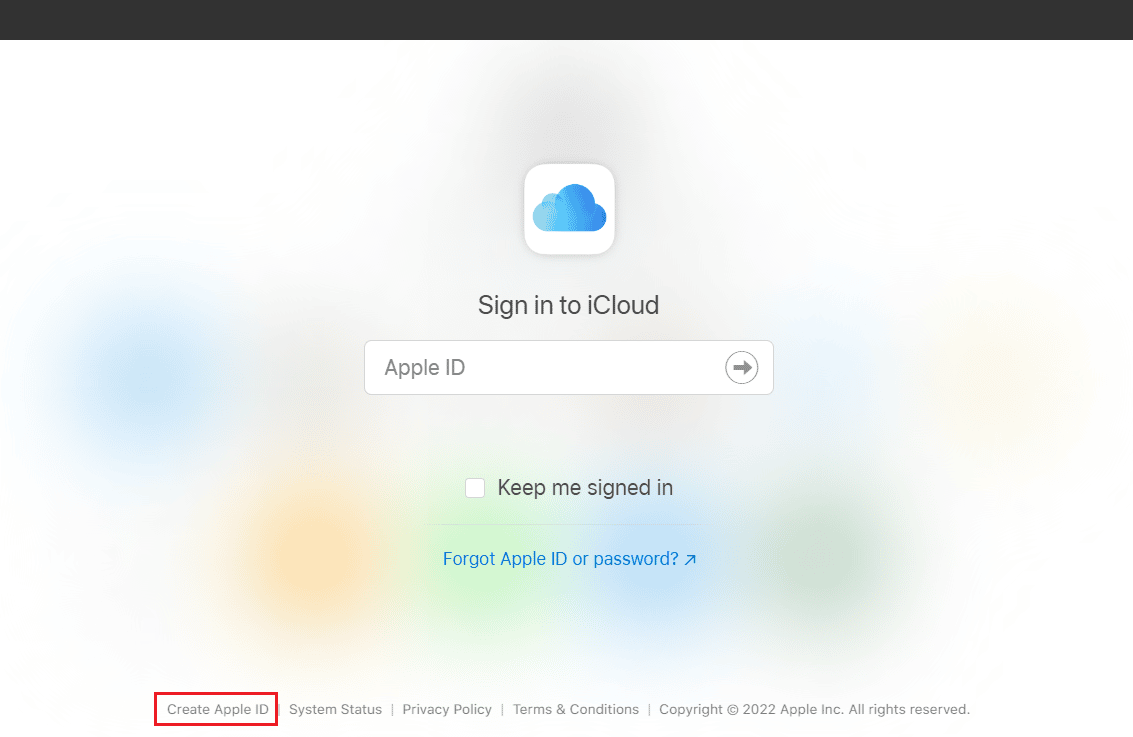
3. Wprowadź swoje imię i nazwisko, kraj/region oraz datę urodzenia.
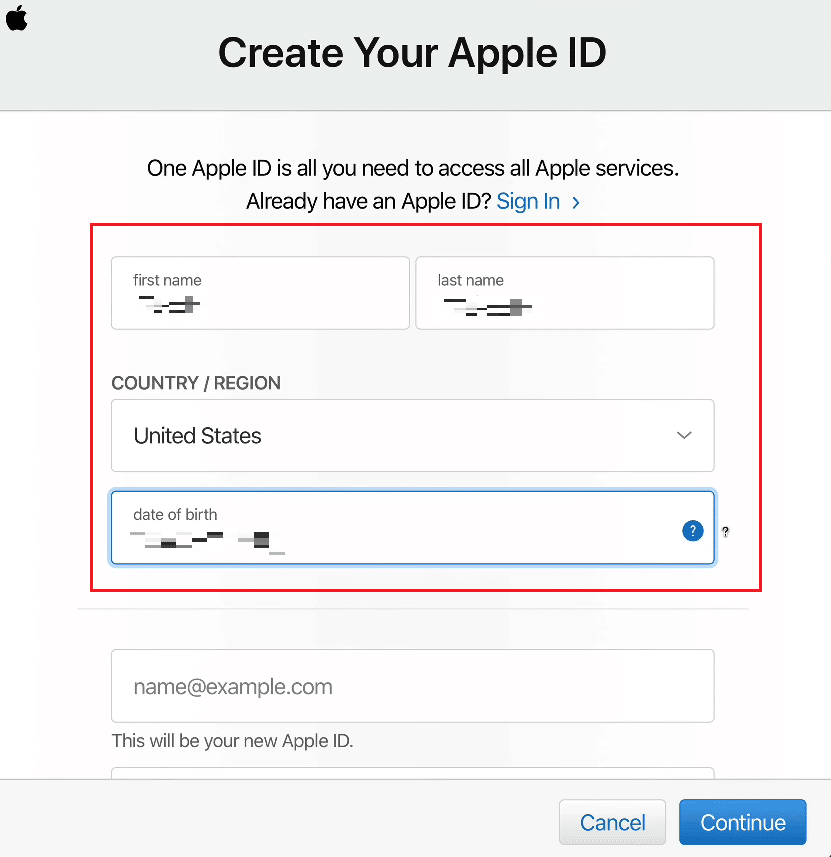
4. Przewiń stronę w dół i wprowadź preferowany identyfikator Apple ID.
Pamiętaj: Możesz użyć dowolnego adresu e-mail jako swojego Apple ID.
5. Wprowadź i potwierdź hasło w odpowiednich polach.
6. Ustaw pytania i odpowiedzi bezpieczeństwa dla swojego Apple ID.
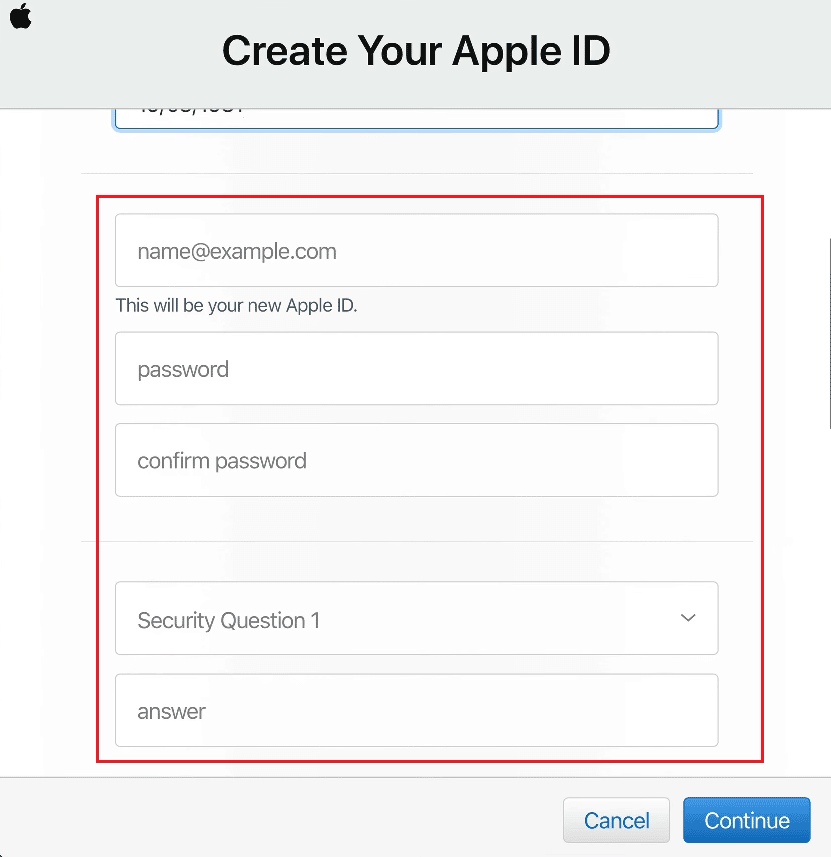
7. Zaznacz opcje, jeśli chcesz otrzymywać wiadomości od Apple dotyczące aktualizacji, ogłoszeń i rekomendacji.
8. Wpisz znaki z obrazka i kliknij „Kontynuuj”.
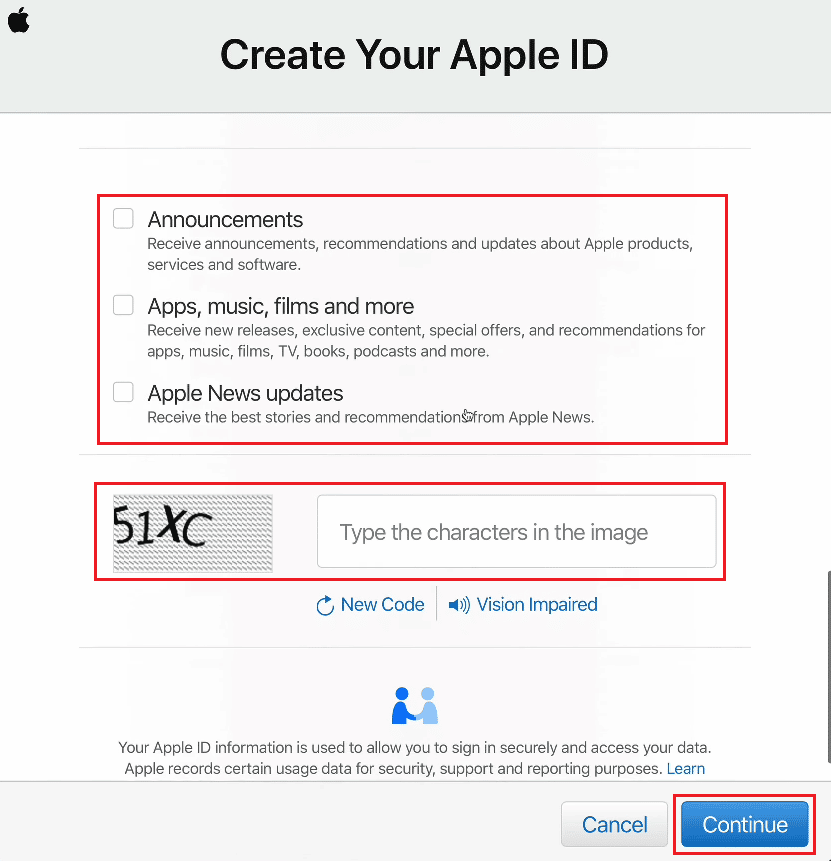
9. Wprowadź 6-cyfrowy kod weryfikacyjny, który został wysłany na adres e-mail podany jako Apple ID.
10. Kliknij „Kontynuuj”.
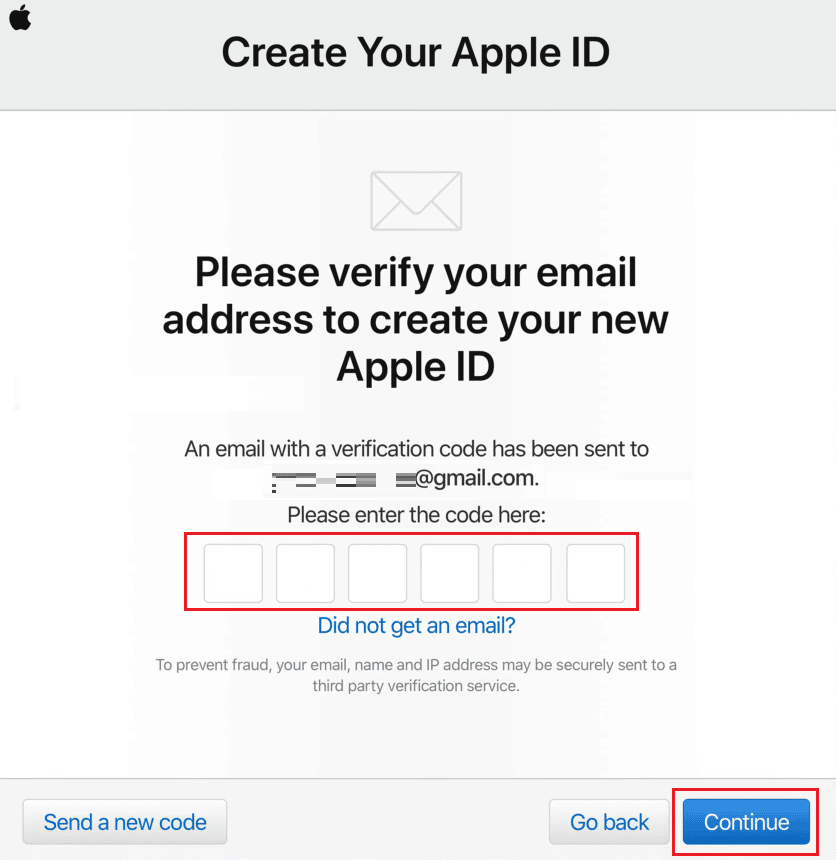
11. Zaakceptuj warunki korzystania z usługi.
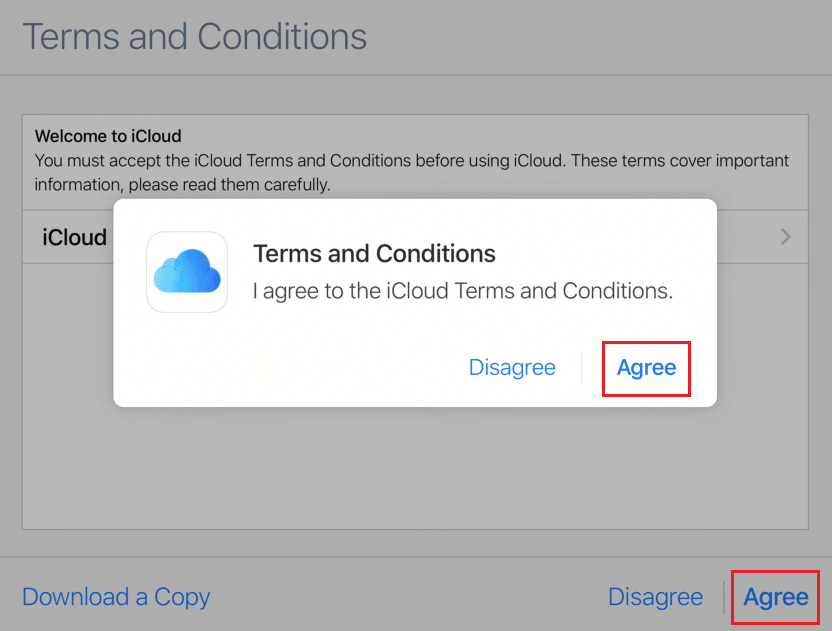
12. Na koniec kliknij „Rozpocznij korzystanie z iCloud”, aby otworzyć nowo utworzone konto.
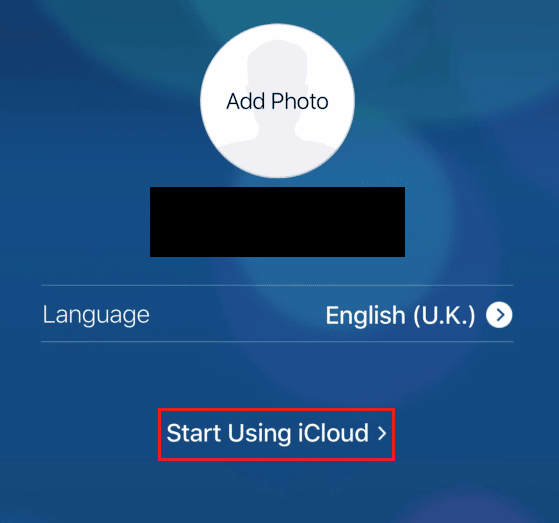
Czy hasło iCloud jest takie samo jak hasło Apple ID?
Choć nazwy sugerują, że to odrębne hasła, hasło iCloud jest tożsame z hasłem Apple ID.
Jak zalogować się na konto iCloud?
Poniżej przedstawiamy kroki, które należy wykonać, aby uzyskać dostęp do konta iCloud za pomocą Apple ID i hasła.
1. Otwórz stronę logowania iCloud w przeglądarce internetowej.
2. Wprowadź swój Apple ID i kliknij ikonę strzałki.
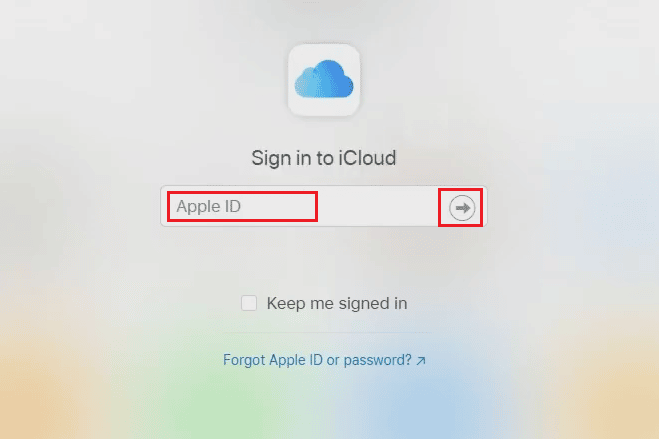
3. Wpisz hasło Apple ID (które jest również Twoim hasłem iCloud) i kliknij kolejną ikonę strzałki.

4. Wprowadź kod uwierzytelniania dwuskładnikowego, który został wysłany na Twój zarejestrowany adres e-mail lub numer telefonu.
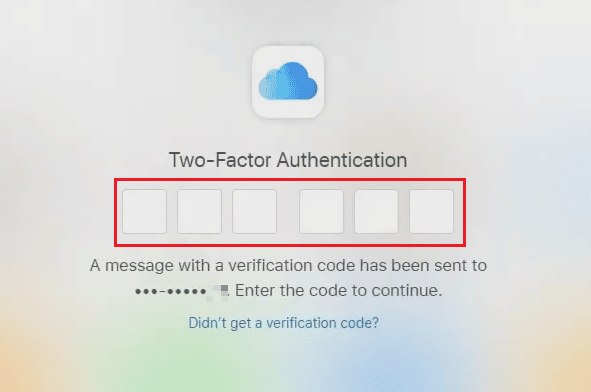
5. Kliknij „Zaufaj”, gdy pojawi się okno dialogowe z pytaniem, czy ufasz przeglądarce.
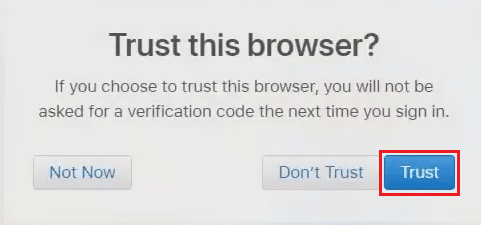
Jak zalogować się do Apple ID bez kodu weryfikacyjnego?
Poniższe kroki pokazują, jak zalogować się do Apple ID na urządzeniu z systemem iOS bez kodu weryfikacyjnego.
Pamiętaj: Ta metoda działa tylko ze starszymi identyfikatorami Apple ID. Może nie działać, jeśli Twój Apple ID został utworzony niedawno lub zabezpieczenia zostały zaktualizowane za pomocą uwierzytelniania dwuskładnikowego.
1. Otwórz aplikację Ustawienia na swoim iPhonie.
2. Stuknij w „Zaloguj się do iPhone’a” na górze ekranu.
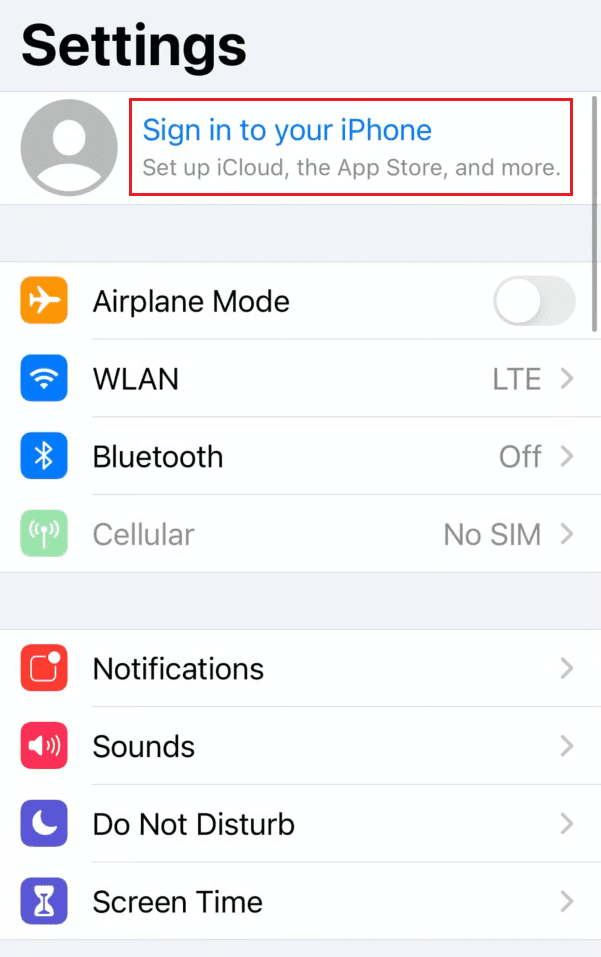
3. Wprowadź swój Apple ID i hasło i kliknij „Dalej”.
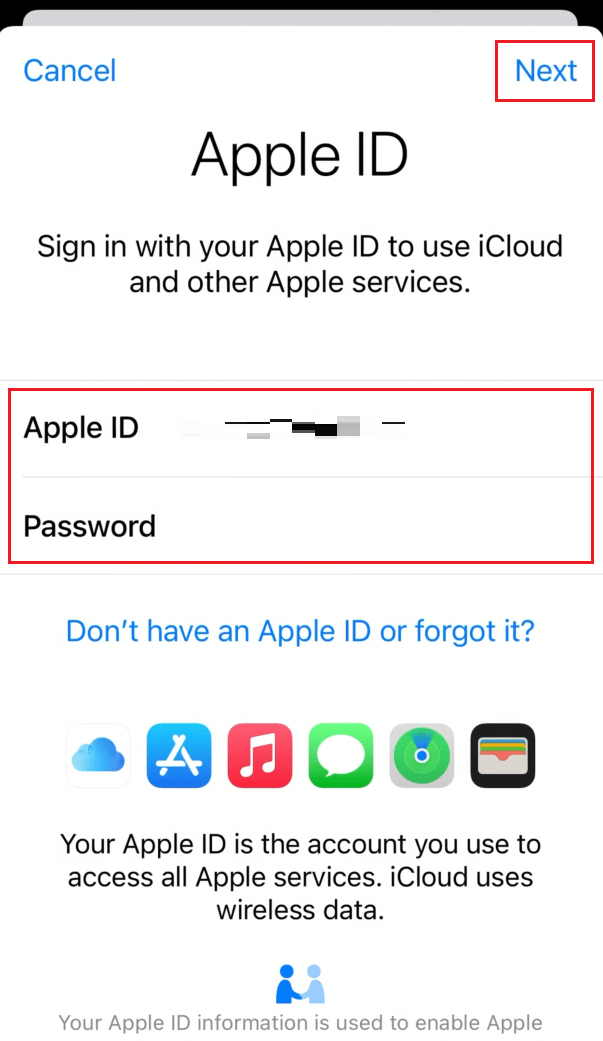
4. Na ekranie „Zabezpieczenia Apple ID” kliknij „Inne opcje”.
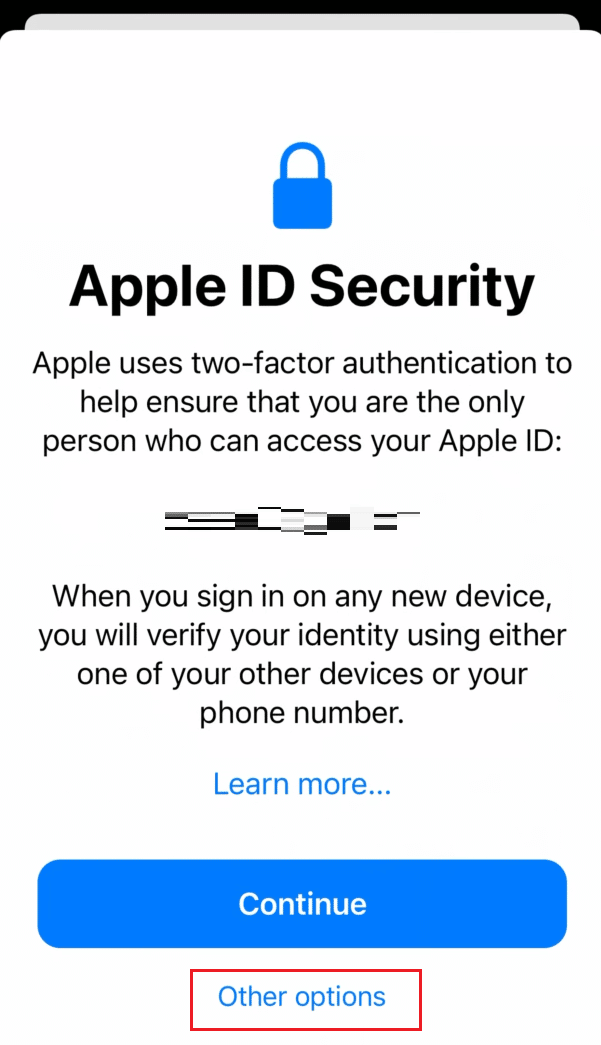
5. W oknie, które się pojawi, kliknij „Nie aktualizuj”, aby odmówić otrzymania kodu weryfikacyjnego.
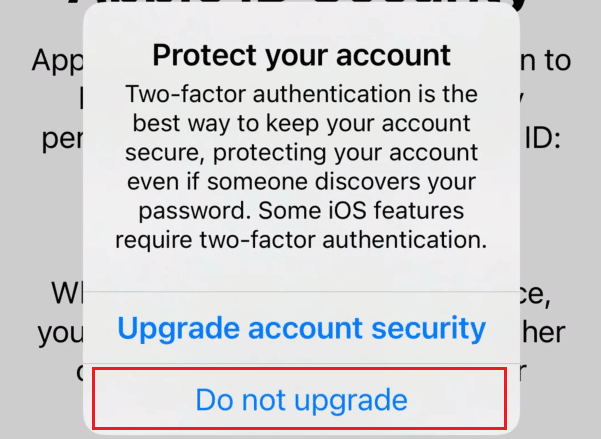
W ten sposób zalogujesz się do swojego Apple ID na urządzeniu iOS bez kodu weryfikacyjnego.
Jak uzyskać dostęp do iCloud bez hasła?
Jeśli nie pamiętasz hasła do swojego Apple ID, musisz je zresetować. Możesz uzyskać dostęp do iCloud bez hasła, resetując hasło Apple ID, wykonując poniższe kroki.
1. Otwórz stronę odzyskiwania hasła Apple ID w przeglądarce internetowej.
2. Wprowadź swój Apple ID i kliknij „Kontynuuj”.

3. Wprowadź numer telefonu powiązany z Twoim Apple ID i kliknij „Kontynuuj”.
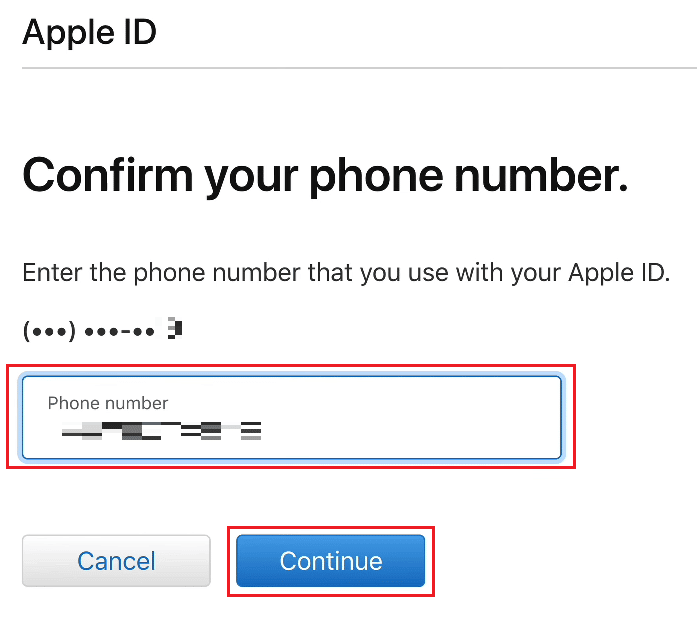
4. Wprowadź kod weryfikacyjny wysłany na Twój zarejestrowany numer telefonu i kliknij „Kontynuuj”.
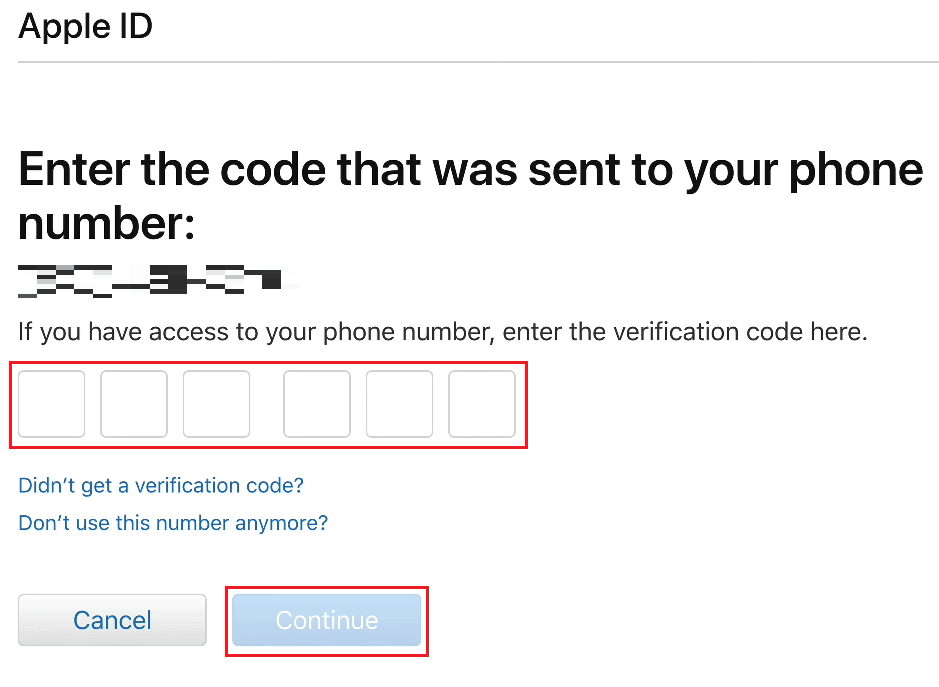
5. Wprowadź kod weryfikacyjny wysłany na Twój zarejestrowany adres e-mail i kliknij „Kontynuuj”.
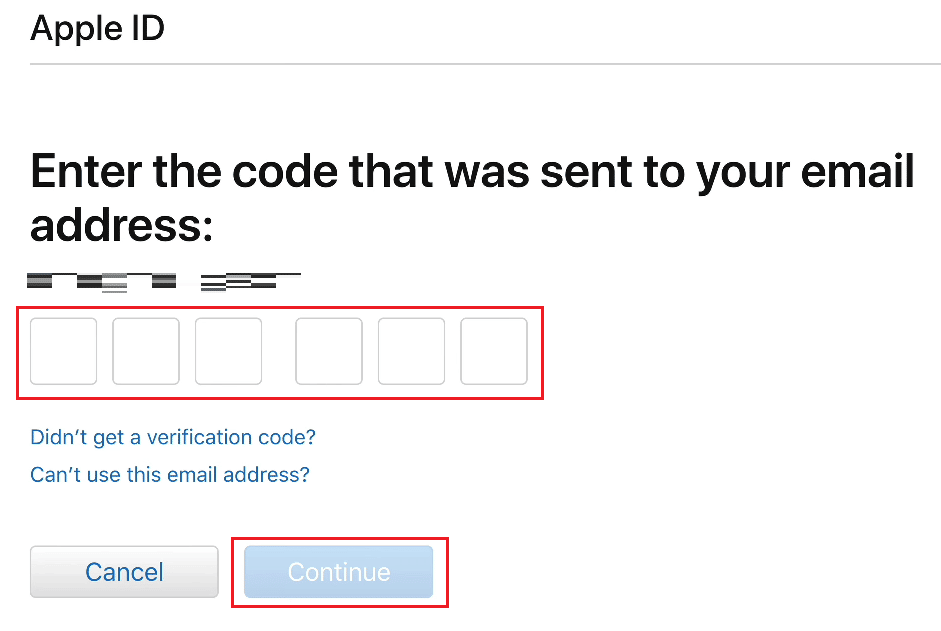
6. Wprowadź nowe hasło i potwierdź je w odpowiednich polach.
7. Po wprowadzeniu haseł kliknij „Kontynuuj”.
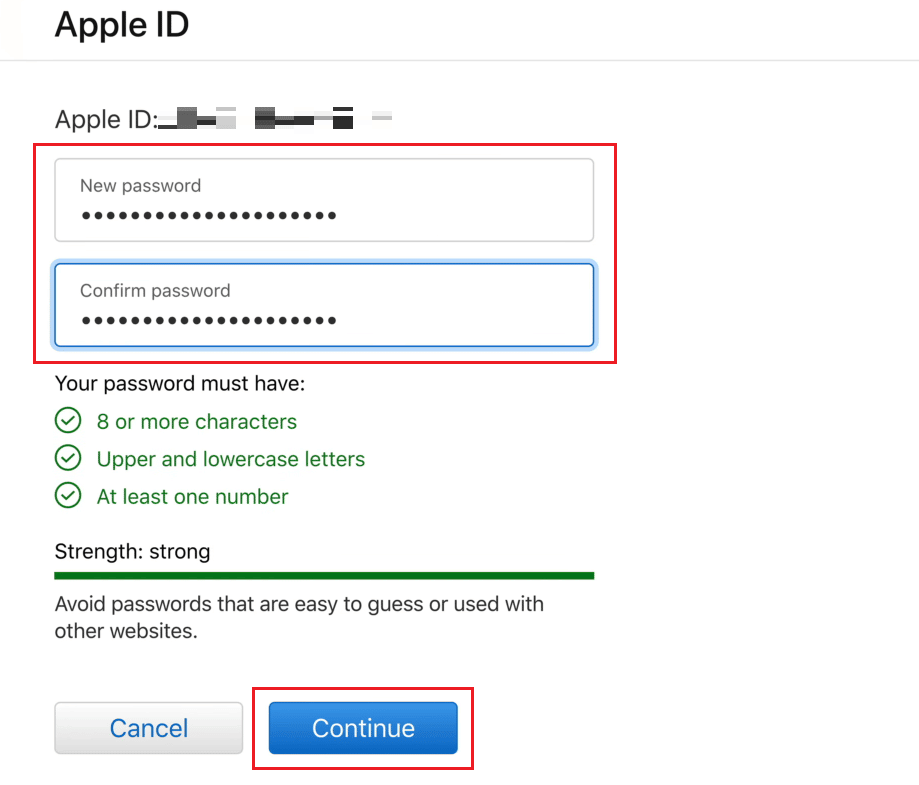
8. Na następnej stronie pojawi się komunikat informujący o zresetowaniu hasła.
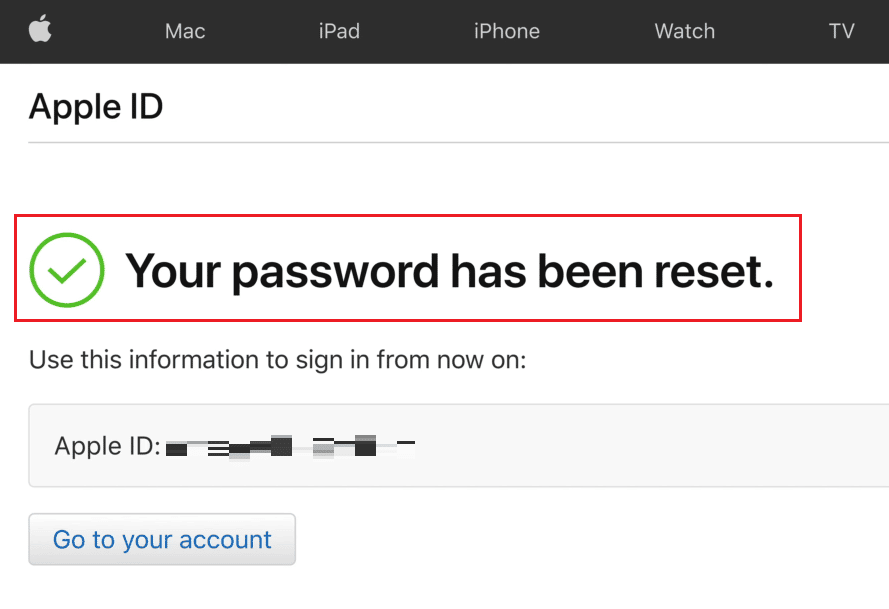
9. Na koniec otwórz stronę logowania iCloud i zaloguj się za pomocą swojego Apple ID i nowego hasła.

Jak sprawdzić, jakie jest moje hasło iCloud?
Twoje hasło iCloud jest identyczne z hasłem Apple ID.
Czym jest 4-cyfrowy kod dostępu do iCloud?
Kod dostępu do iCloud to hasło, którego używasz do logowania się do swojego Apple ID.
Jak uzyskać dostęp do poczty e-mail iCloud bez telefonu?
Dostęp do poczty e-mail iCloud można uzyskać z menu iCloud Mail. Aby to zrobić, wykonaj poniższe kroki:
1. Otwórz stronę logowania iCloud w przeglądarce internetowej.
2. Wprowadź swój Apple ID i hasło, aby zalogować się na konto iCloud.
Pamiętaj: Jeśli masz włączone uwierzytelnianie dwuskładnikowe, zweryfikuj proces logowania.

3. Kliknij „Poczta”.
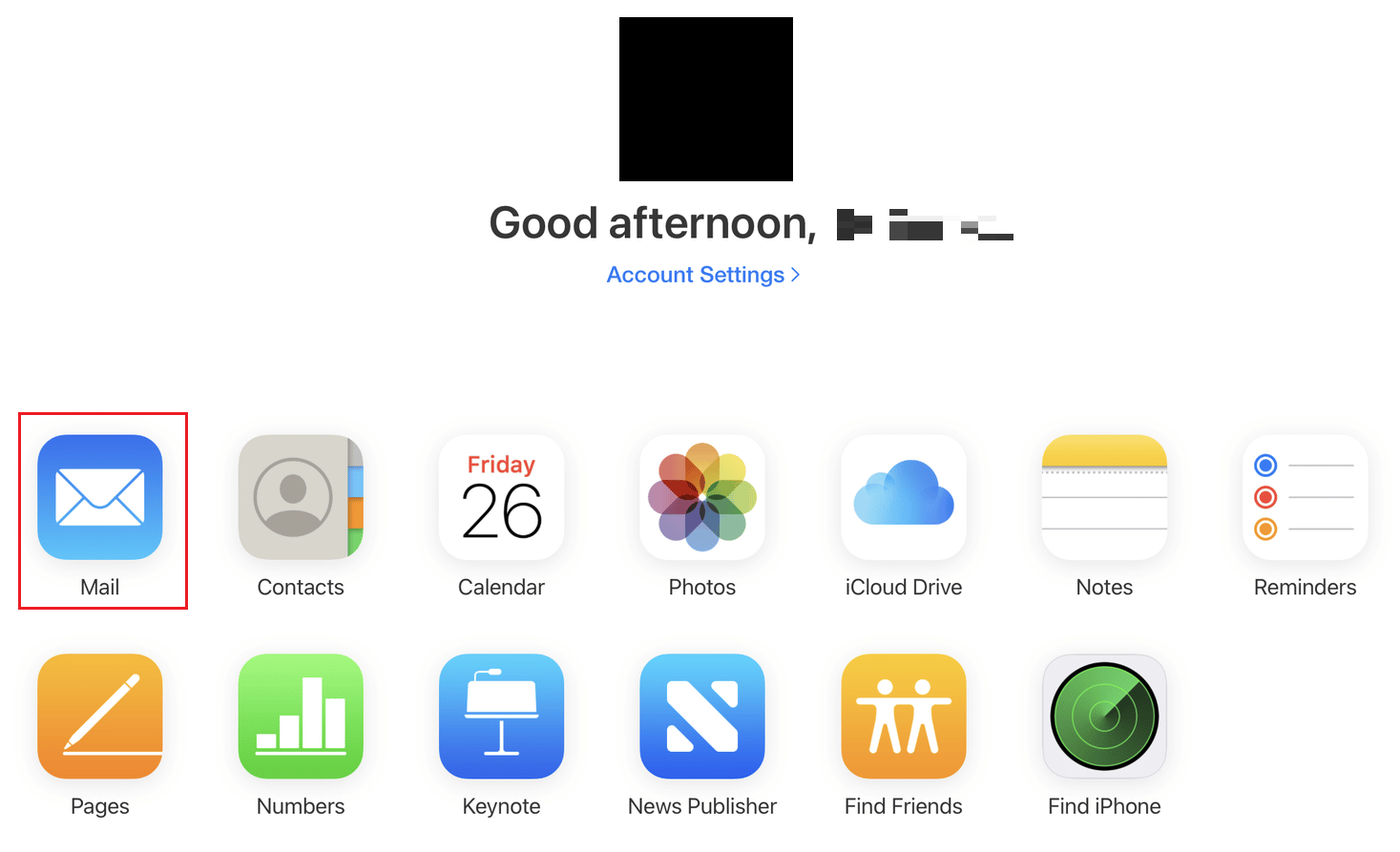
Teraz możesz korzystać z poczty e-mail iCloud bez telefonu.
Jak odzyskać stare e-maile iCloud?
Aby odzyskać stare wiadomości e-mail z konta iCloud, wykonaj następujące czynności:
1. Otwórz stronę logowania iCloud i zaloguj się za pomocą swojego Apple ID i hasła.
2. Kliknij „Poczta”, a następnie „Kosz” w panelu po lewej stronie.
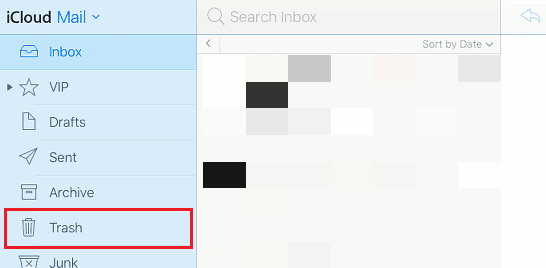
3. Wybierz e-mail z listy.
4. Kliknij „Przenieś do” i wybierz „Skrzynka odbiorcza”, aby przywrócić starą wiadomość e-mail do głównej skrzynki.

Jak odzyskać konto iCloud bez adresu e-mail?
Niestety, odzyskanie konta iCloud bez dostępu do zarejestrowanego adresu e-mail jest niemożliwe. Adres e-mail (Apple ID) jest niezbędny do zresetowania hasła i odzyskania dostępu do konta.
Jak odblokować iPhone’a bez Apple ID i hasła?
Jeśli nie pamiętasz swojego Apple ID i hasła, a iPhone jest zablokowany, konieczne jest przywrócenie urządzenia za pomocą iTunes na komputerze. Poniżej znajdują się kroki, które pozwolą Ci to zrobić.
Pamiętaj: Ta metoda usunie wszystkie dane z Twojego iPhone’a.
1. Otwórz aplikację iTunes na swoim komputerze.
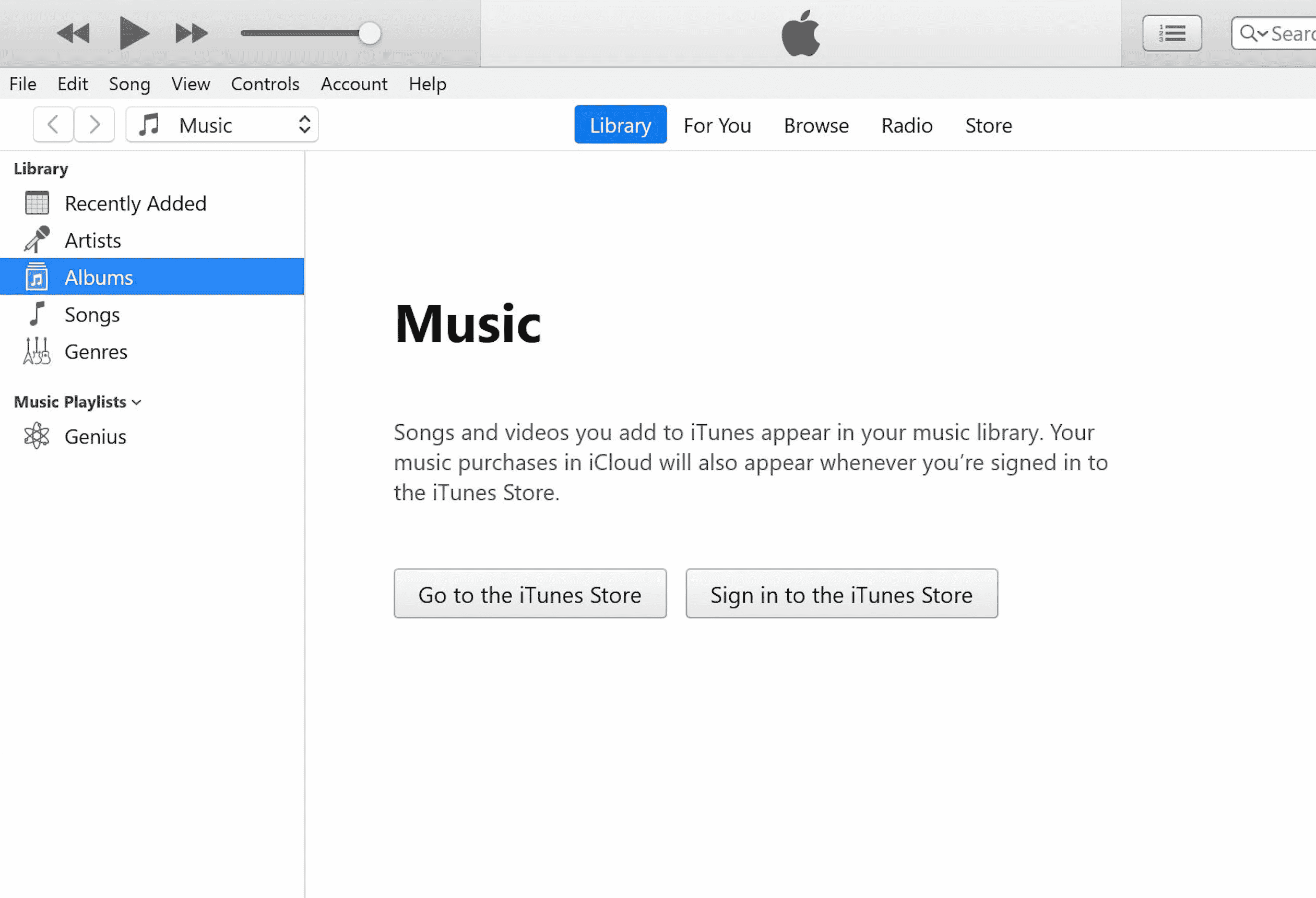
2. Szybko naciśnij i zwolnij przycisk zwiększania głośności na iPhonie.
3. Szybko naciśnij i zwolnij przycisk zmniejszania głośności.
4. Naciśnij i przytrzymaj przycisk zasilania, aż na iPhonie pojawi się ikona połączenia z komputerem (ekran trybu odzyskiwania).
Pamiętaj: Jeśli korzystasz z iPhone’a z przyciskiem Home, naciśnij i przytrzymaj jednocześnie przycisk zmniejszania głośności oraz przycisk Home, aż pojawi się ikona połączenia z komputerem.
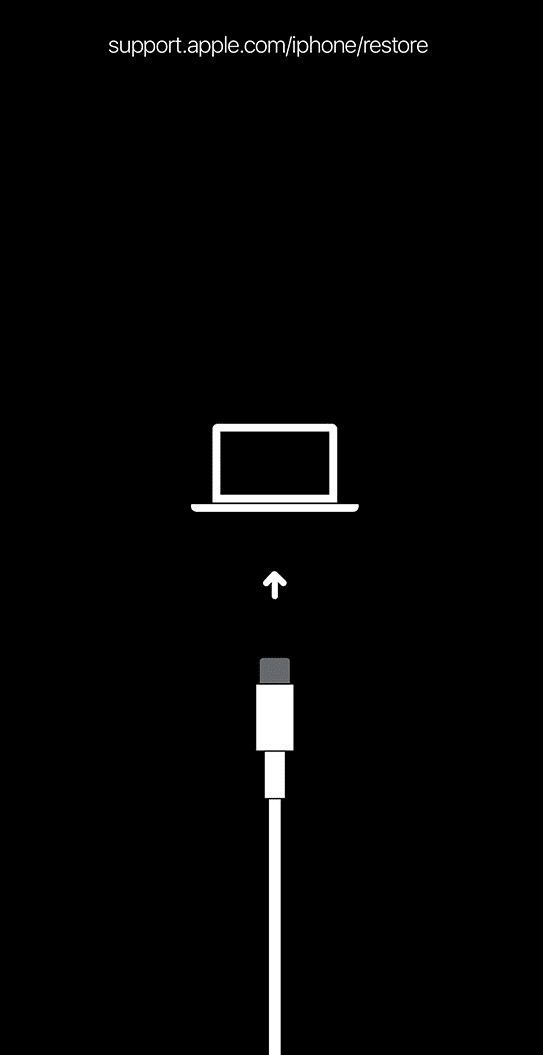
5. Kliknij „Przywróć” w oknie dialogowym, które pojawi się w iTunes.
Pamiętaj: Klikając tę opcję, iTunes usunie wszystkie ustawienia i zawartość, w tym hasło iPhone’a.
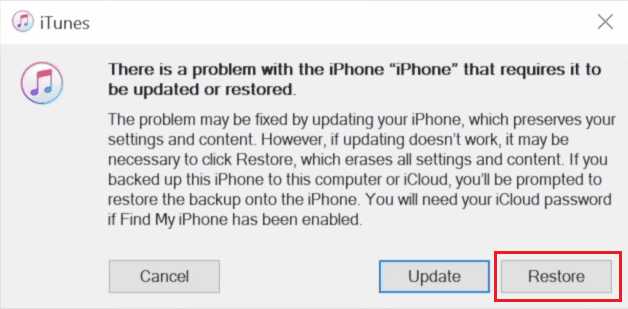
6. Kliknij „Przywróć i zaktualizuj”.
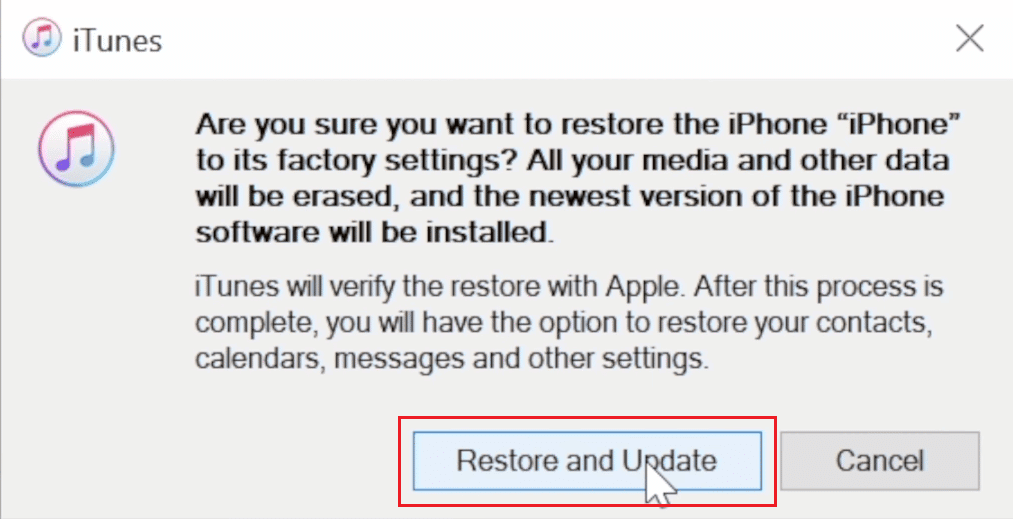
7. Kliknij ikonę pobierania, aby pobrać oprogramowanie.
Pamiętaj: iTunes przywróci iPhone’a po zakończeniu pobierania.
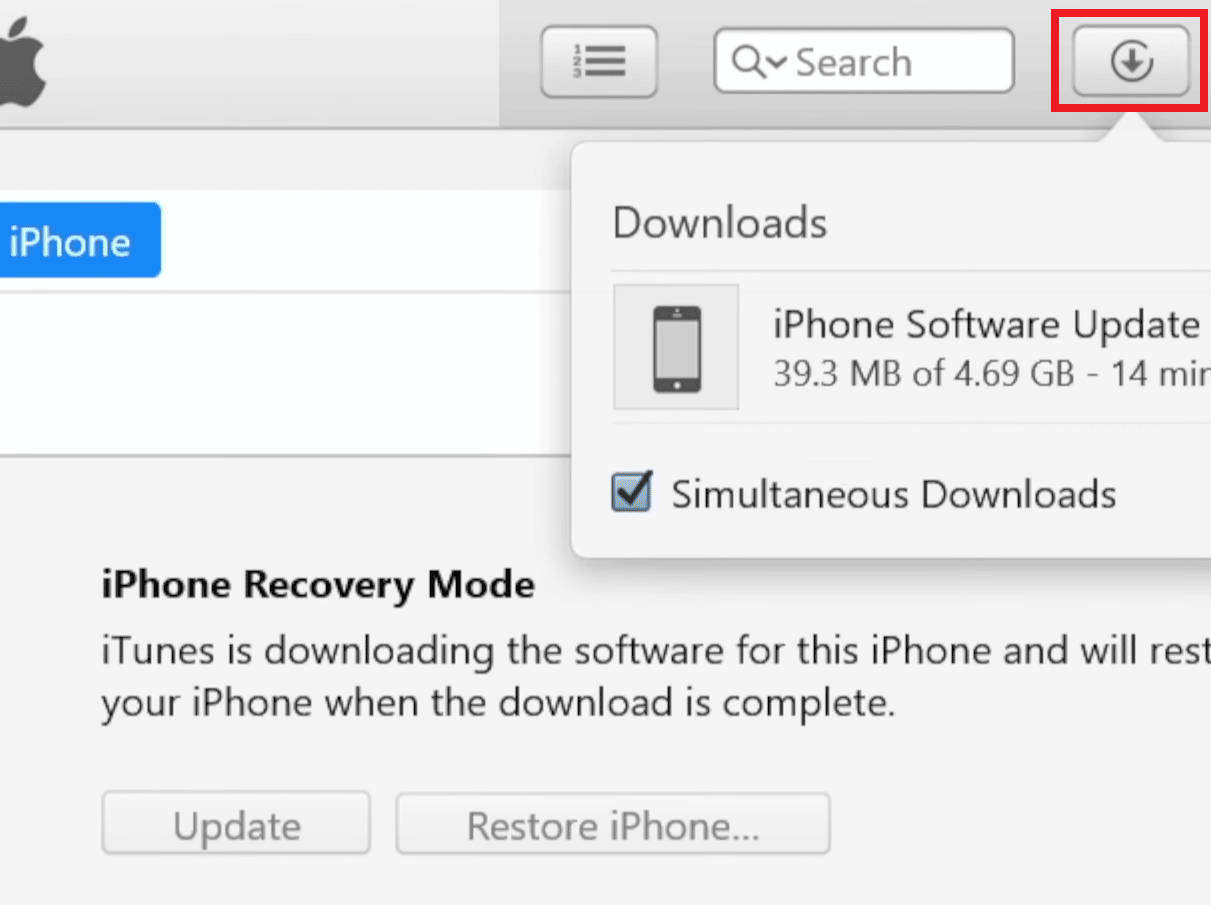
8. iTunes zainstaluje oprogramowanie na Twoim iPhonie. Poczekaj, aż proces się zakończy.
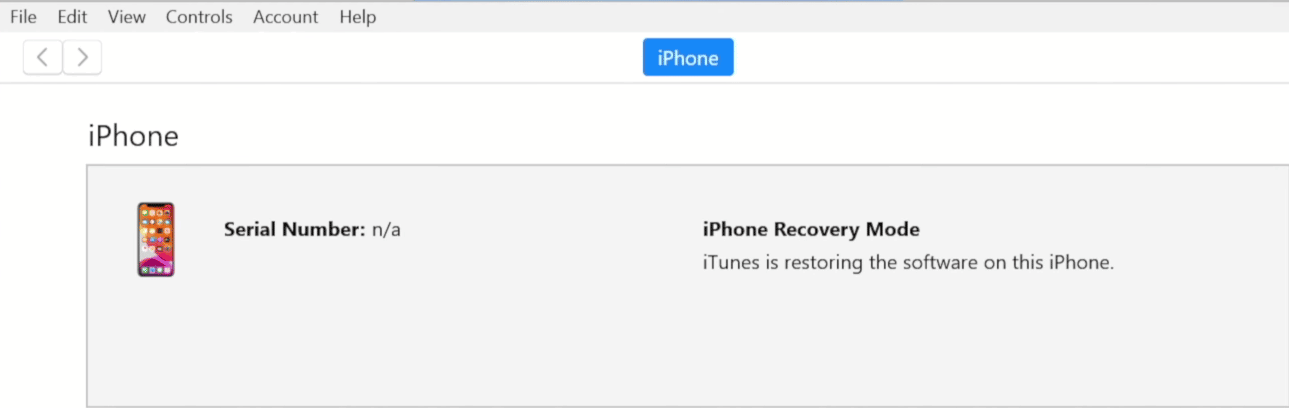
Po zakończeniu tego procesu będziesz mógł odblokować iPhone’a bez hasła lub Apple ID i hasła.
***
Mamy nadzieję, że ten szczegółowy przewodnik pomógł Ci zrozumieć, jak uzyskać dostęp do konta iCloud z hasłem i bez niego. Jeśli masz jakieś pytania lub sugestie dotyczące tego artykułu lub innych tematów, o których chciałbyś przeczytać, zostaw komentarz poniżej.
newsblog.pl
Maciej – redaktor, pasjonat technologii i samozwańczy pogromca błędów w systemie Windows. Zna Linuxa lepiej niż własną lodówkę, a kawa to jego główne źródło zasilania. Pisze, testuje, naprawia – i czasem nawet wyłącza i włącza ponownie. W wolnych chwilach udaje, że odpoczywa, ale i tak kończy z laptopem na kolanach.